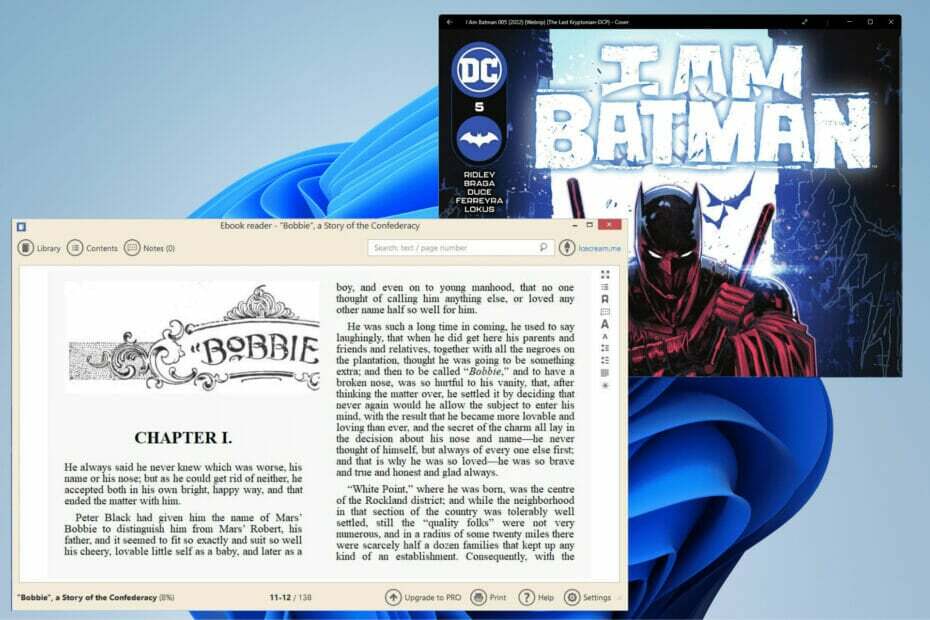Пребаците се са једног налога на други на својим виџетима за трен ока
- За Виндовс 11 виџете је потребно да се пријавите да бисте синхронизовали своја подешавања на више уређаја.
- Ако имате више од једног корисничког налога, мораћете да наставите са пребацивањем да бисте приступили одређеним информацијама о сваком од њих.
- Виндовс ће вас аутоматски пријавити ако сте се већ пријавили на рачунар помоћу Мицрософт налога.
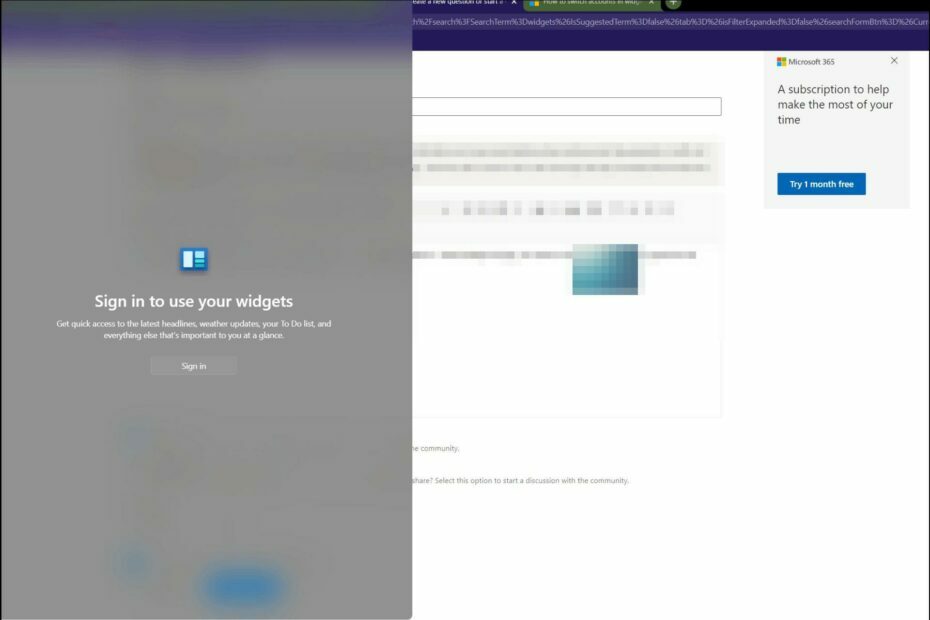
Виндовс 11 виџети су системски алат који вам омогућава да додате неке функционалности на Виндовс радну површину и траку задатака. Главна карактеристика овог алата је да вам пружа једноставан начин за приступ вашим најчешће коришћеним апликацијама и алатима, као што су калкулатор и бележница.
Кориснички налог у Виндовс 11 виџетима је налог који користите за пријаву на Виндовс. Ово може бити ваш лични налог или може бити радни налог. У оперативном систему Виндовс можете креирати више корисничких налога за различите сврхе.
На пример, могуће је имати један налог за личну употребу, а други за посао. Ово је корисно ако имате различите потребе за сваки профил, као што је засебна адреса е-поште и лозинка за пријаву на посао.
Можете такође користите виџете без пријављивања. Ако користите налог за госте, рачунар нема никакве информације о персонализацији. Али понекад морате да синхронизујете неке активности као што су састанци да бисте добили подсетнике.
Када инсталирате Виндовс 11 виџете, он ствара пречицу на радној површини и додаје икону у системску палету. Да би ове иконе исправно функционисале, Виндовс 11 виџети морају да раде под корисничким налогом.
Обично ће Виндовс 11 виџети користити исти кориснички налог са којим сте се пријавили. Ако имате више од једног корисничког налога на рачунару, Виндовс 11 виџети ће користити подразумевани налог који је креиран током инсталације.
Ако сте пријављени са својим Мицрософт налогом, све промене које унесете у Виндовс 11 виџете ће се аутоматски синхронизовати на свим вашим уређајима.
Виџет ће тражити да креирате налог за вас ако не постоји постојећи профил повезан са вашим уређајем. Можете да занемарите ову опцију ако не желите да се пријавите.
Једном када је кориснички налог креиран, остаће активан све док не затвори или искључи Виндовс 11 или када одлучите да га избришете.
1. Промените опције пријављивања
1. Погоди Виндовс тастер на вашој тастатури.
2. Кликните на Подешавања из менија који се отворио.
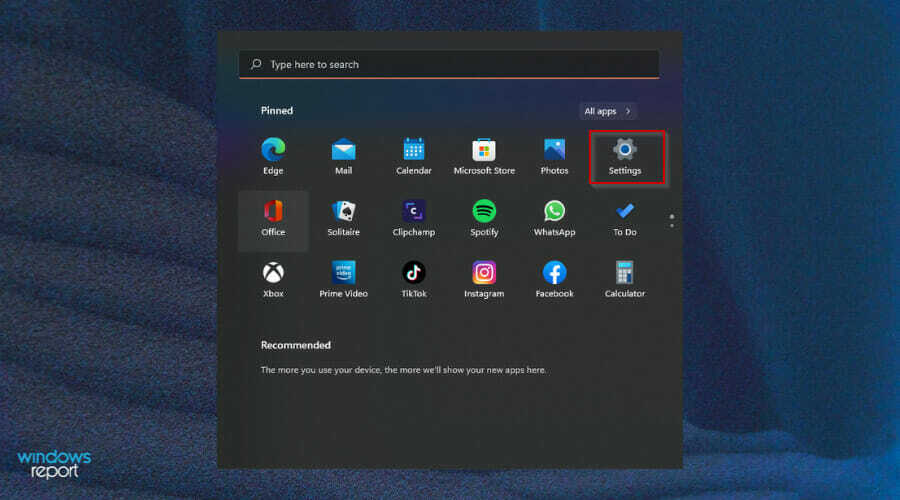
3. Изаберите Рачуни из левог окна, а затим кликните на Ваши подаци.
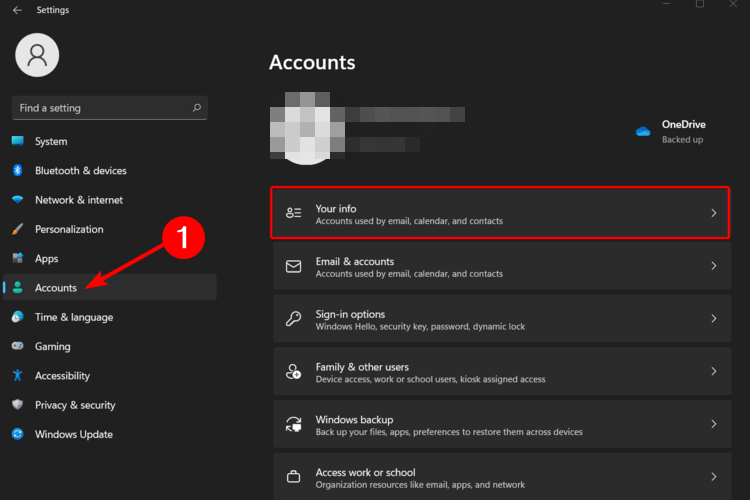
Стручни савет:
СПОНЗОРИСАНИ
Неке проблеме са рачунаром је тешко решити, посебно када су у питању недостајуће или оштећене системске датотеке и спремишта вашег Виндовс-а.
Обавезно користите наменски алат, као што је Фортецт, који ће скенирати и заменити ваше покварене датотеке њиховим свежим верзијама из свог спремишта.
4. Кликните на Престаните аутоматски да се пријављујете у све Мицрософт апликације.
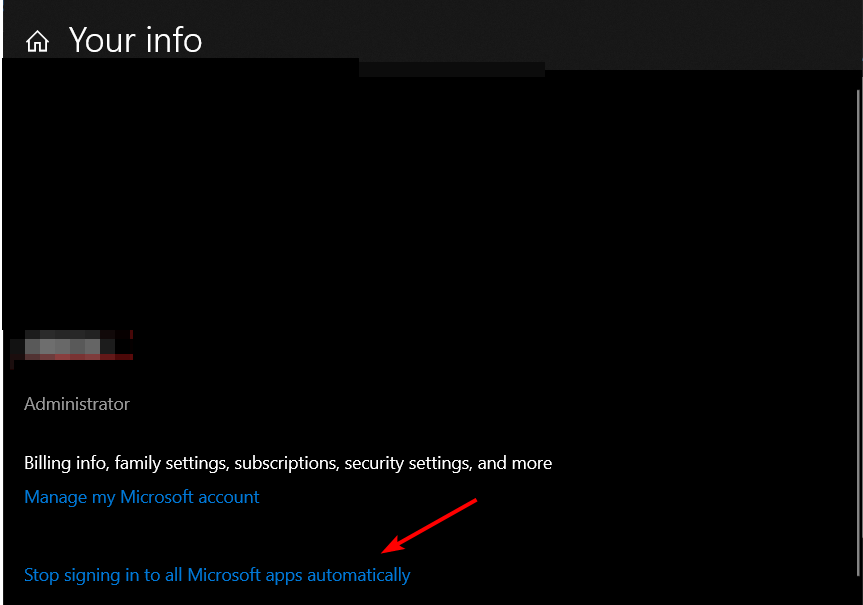
5. Сада се вратите на виџете и пријавите се са жељеним корисничким налогом.
Први и најлакши начин да промените свој кориснички налог је преко уграђених подешавања оперативног система Виндовс 11. Оно што треба да урадите је да промените опције пријављивања тако да се ваш рачунар више не пријављује аутоматски на Мицрософт налоге.
Ова промена ће вам омогућити да се пријавите користећи други кориснички налог по вашем избору следећи пут када приступите виџетима.
2. Ресетујте апликацију Маил
- Погоди Виндовс тастер и кликните на Подешавања.

- Иди на Аппс.
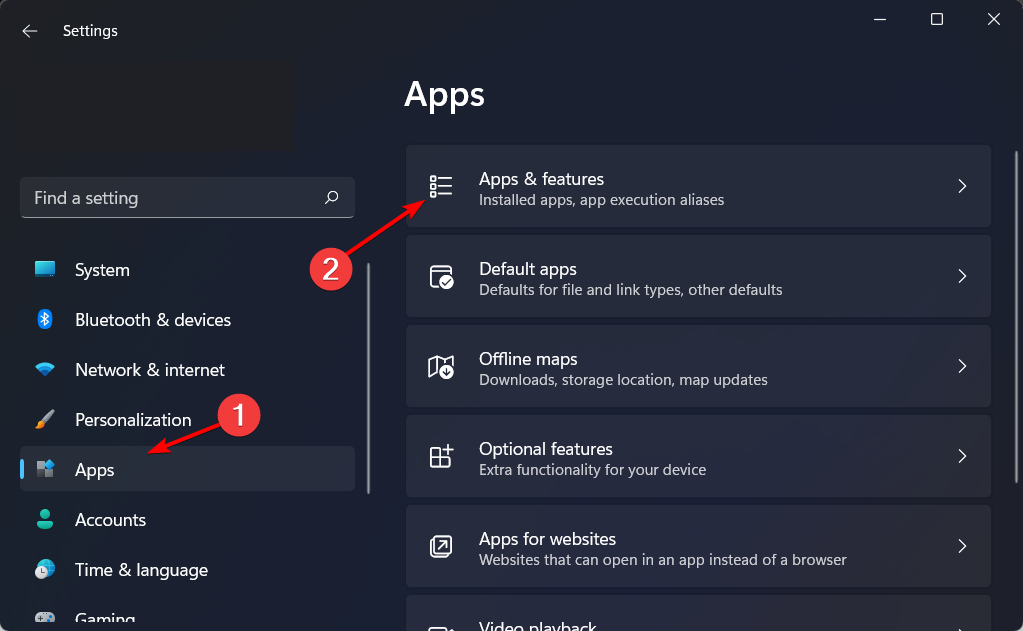
- Финд тхе Пошта и календар апликацију и кликните на Напредне опције.
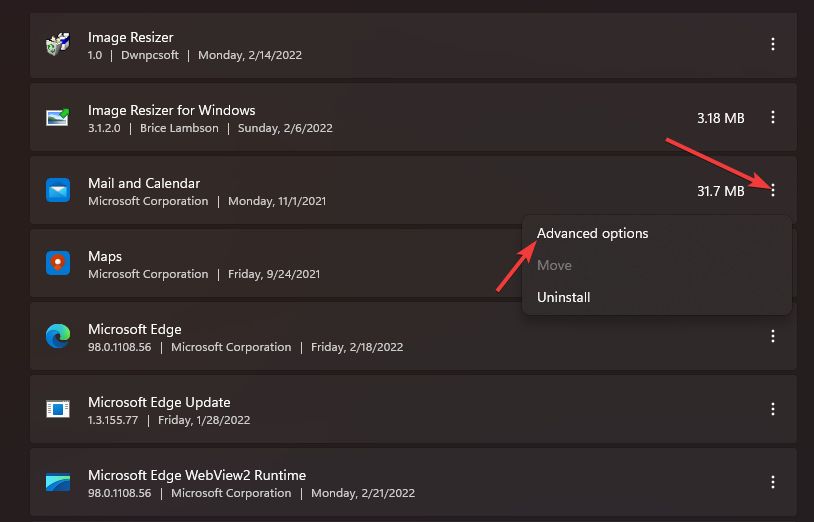
- Погоди Ресетовати дугме.
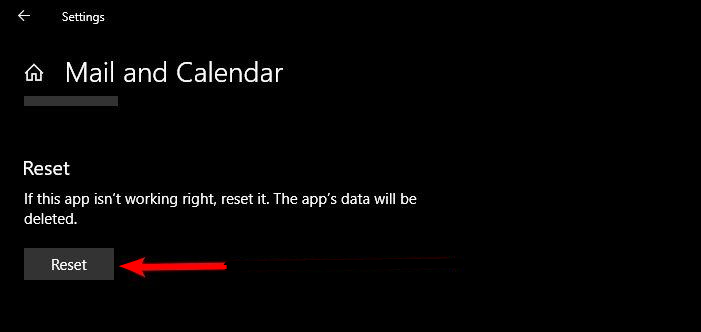
- Сада се вратите на виџете и пријавите се са жељеним корисничким налогом.
3. Избришите кориснички налог на мрежи
- Идите до свог веб претраживача да бисте пријавите се на свој Мицрософт налог.
- Иди на Уређаји да бисте пронашли све повезане рачунаре повезане са вашим налогом.
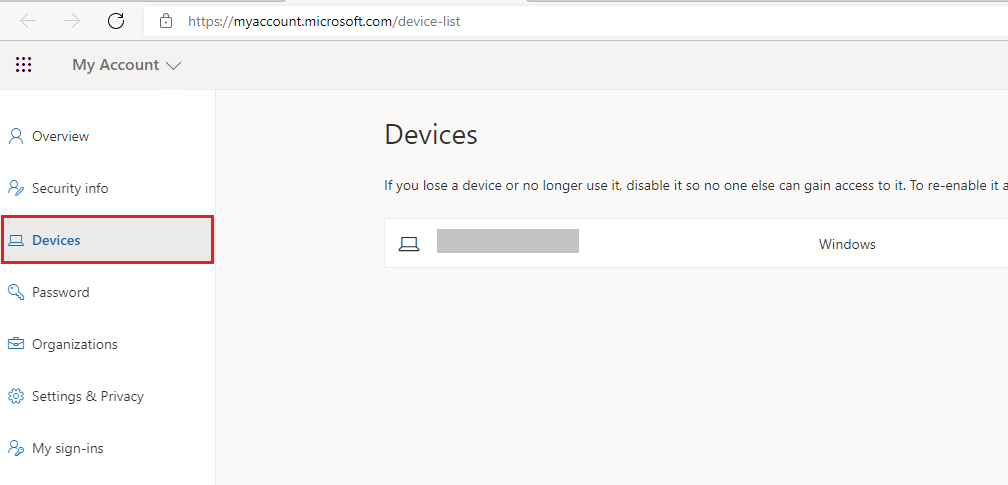
- Кликните на Уклони уређај да бисте прекинули везу са налогом.
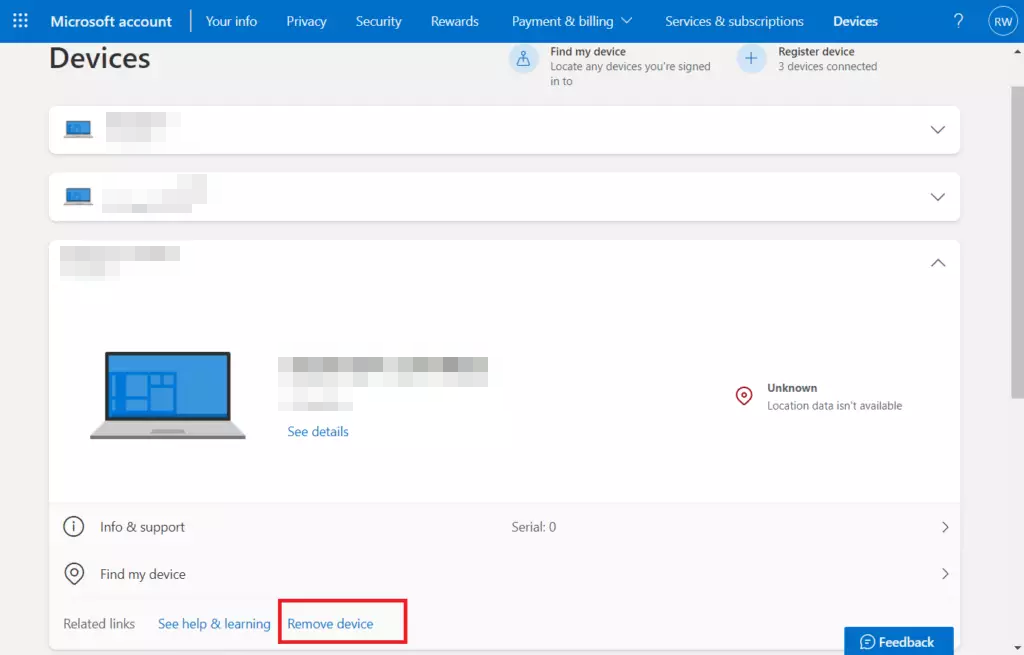
- Сада се вратите на виџете и пријавите се са жељеним корисничким налогом.
Пошто већина ових решења укључује уклањање вашег налога, не заборавите да направите резервну копију свих ваших датотека помоћу софтвер за прављење резервних копија како бисте избегли губитак важних информација.
- Шта је Висптис.еке и да ли треба да га онемогућите?
- Екран оперативног система Виндовс 11 се освежава? Поправи то у [8 корака]
- КБ5028185 изазива проблеме са пријављивањем, али постоји решење
- Како да поправите свој Виндовс 11 преко Виндовс Упдате-а
Да, можете да користите више налога са Виндовс 11 виџетима. Међутим, не можете користити два или више налога истовремено. Ово може бити корисно ако делите рачунар са другим људима и желите да своје личне податке држите одвојено од њихових.
На пример, ако желите да користите два различита налога, али и даље желите да користите исти лаптоп, онда морате да се одјавите са једног налога пре него што се пријавите на други налог. Можете брзо да прелазите између налога тако што ћете изабрати слику профила из менија Старт или траке задатака.
Такође је важно напоменути да ће подешавање више налога на једном рачунару захтевати више простора на вашем чврстом диску или ССД диску јер сваки налог има своју фасциклу у којој се чувају његове корисничке датотеке и програме.
У овом случају, морате инсталирајте РАМ чистач да бисте се решили привремених и непотребних датотека како бисте избегли да останете без простора.
Ако се суочите са неким другим сродним проблемима, као што је Виндовс 11 виџети не раде, слободно погледајте наш детаљни водич о томе како да решите проблем.
Такође имамо врхунски видгети за сат да вам помогне да пратите своје време и да будете у току.
Обавестите нас о свим додатним мислима које можда имате о овој теми у одељку за коментаре испод.
И даље имате проблема?
СПОНЗОРИСАНИ
Ако горњи предлози нису решили ваш проблем, ваш рачунар може имати озбиљније проблеме са Виндовс-ом. Предлажемо да изаберете решење све у једном, као што је Фортецт да ефикасно решите проблеме. Након инсталације, само кликните на Прикажи и поправи дугме, а затим притисните Започните поправку.